




 |
 |
 |
 |
 |
VIP Forums Muzblog Chat Games Gallery. Форум, муздневники, чат, игры, галлерея. |
||||
|
||||||||
| Science and Technology Today it is science tomorrow it will be technique. (Edward Teller) |
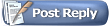 |
Уроки Photoshop, Flash. |
LinkBack | Thread Tools | Display Modes |
|
|
#8 (permalink) |
|
горец VIP Extra Club
|
http://photoshop.demiart.ru - ну думаю копировать оттуда уроки сюда - бестолково, так что предлагаю сюда либо свои туторы кидать, либо переведенный вами уроки...
|
|
__________________
Մենք քիչ Էնք, սակայն մեզ հայ Էն ասում. |
|
|
|

|
|
|
#9 (permalink) | |
|
Areopagus member VIP Ultra Club
Join Date: Nov 2006
Location: Сам-АРА
Posts: 12,475
Rep Power: 32
 |
Quote:
 Я лишь предложил, а так, если тебе не сложно, то будем только рады твоим урокам  |
|
|
__________________
Спасибо тем, кто меня любит - вы делаете меня лучше. Спасибо тем, кто меня ненавидит - вы делаете меня сильнее. Спасибо тем, кому вообще пофиг - вы нужны для массовки.    
|
||
|
|

|
|
|
#10 (permalink) |
|
Sos mi vida ♡ VIP Ultra Club
Join Date: Nov 2006
Location: Moscow
Age: 38
Posts: 29,922
Rep Power: 49
 |
Анимация дождя. Урок Photoshop.
 Откройте, приготовленное для анимирования, изображение. Создайте новый слой. Залейте его чёрным цветом. Edit -> Fill Далее добавьте в изображение шума Filter -> Noise -> Add noise. 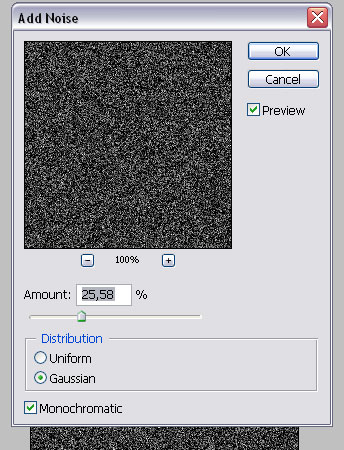 Поиграйтесь с параметром Amount (Количество). Далее примените к слою фильтр Blur (Размытие). Fiter -> Blur -> Motion Blur.  Angle - от этого параметра зависит под каким углом будет падать дождь. Чем интенсивней дождь - тем больше Distance. Установите "непрозрачность" слоя Оpacity. Для этой картинки я остановилась на 35%. Создайте второй и третий слои, применив к ним всё тоже самое, изменив только параметр Distance (Motion Blur). Я сдела 40, 45, 50. Параметр Оpacity одинаков для всех слоёв. Далее можете перейти в Image Ready. Анимация не сложная, поэтому я делаю её прямо в Photoshop. Cоздайте 3 кадра из слоёв, последовательно отключая/включая видимость слоя. Первый слой (оригинальная картинка) всегда видимый для всех фреймов. 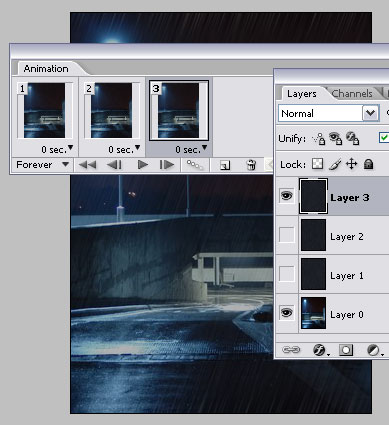 Наш дождик готов.  |
|
__________________
Для того, чтобы быть красивой, женщине достаточно иметь черный свитер, черную юбку и идти под руку с мужчиной, которого она любит.
|
|
|
|

|
|
|
#11 (permalink) |
|
No Matter Who VIP Ultra Club
Join Date: Nov 2006
Location: Big City
Age: 38
Posts: 20,519
Rep Power: 40
 |
Даво, ты лучше скажи, как из фотошопа вырезают образ? Например, если фотка, то как человека от фона вырезают?
Только не вручную, там как-то по другому делают  |
|
__________________
Даже перед тем как открыть шкаф, сперва постучи.  |
|
|
|

|
|
|
#12 (permalink) |
|
Sos mi vida ♡ VIP Ultra Club
Join Date: Nov 2006
Location: Moscow
Age: 38
Posts: 29,922
Rep Power: 49
 |
И научите делать анимацию из 3 картинок, а то дождик не получается
 |
|
__________________
Для того, чтобы быть красивой, женщине достаточно иметь черный свитер, черную юбку и идти под руку с мужчиной, которого она любит.
|
|
|
|

|
|
|
#13 (permalink) |
|
Sos mi vida ♡ VIP Ultra Club
Join Date: Nov 2006
Location: Moscow
Age: 38
Posts: 29,922
Rep Power: 49
 |
Реалистичная капля росы. Урок Photoshop.
Откройте подготовленное изображение в Photoshop. Выбранная Вами фотография должна быть качественной.
 Определитесь с лепестком или листком, на котором Вы хотите расположить каплю росы и, выбрав инструмент выделения (selection tool), удерживая нажатой клавишу Shift, создайте область выделения.   Не снимая выделения, создайте новый слой и заполните область капли линейным градиентом  от чёрного к белому, как показано на рисунке. Переименуйте этот слой в Light. от чёрного к белому, как показано на рисунке. Переименуйте этот слой в Light. Создайте новый слой ниже слоя с градиентом и назовите его Shadow. Залейте область выделения чёрным. Если выделение исчезло - кликните, удерживая Shift, по слою Light. Примените к слою Shadow - Filter -> Blur -> Gaussian Blur. В зависимости от размера Вашей капли Вы можете регулировать Radius размытия, я использовал 4рх. 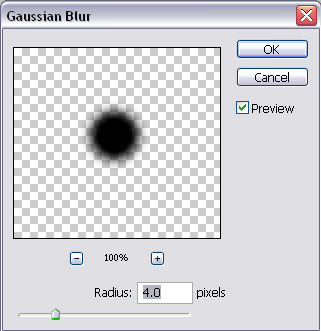 Теперь, когда мы создали тень и градиент, нам нужно превратить это в каплю! Вернитесь к слою Light и измените layer mode на Оverlay. Ctrl+click по слою Light, и вернитесь к слою Shadow. Нажмите delete.  Добавим немного сияния.  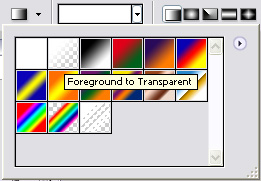 Создайте новый слой и назовите его Shine. Создайте небольшое овальное выделение (блик) в том месте, куда Вы считаете должен падать свет и залейте его градиентом. 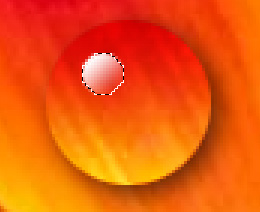 У Вас должно получиться примерно, как на картинке выше. Сейчас мы попробуем увеличить реалистичность нашей капли. Вернитесь к слою с оригинальным изображением, Ctrl+click по слою Light, создастся уже хорошо знакомое выделение. Находясь на слое с изображением, примените - Filter -> Distort -> Spherize. Выберите 100%  Должна получиться примерно такая капелька.  |
|
__________________
Для того, чтобы быть красивой, женщине достаточно иметь черный свитер, черную юбку и идти под руку с мужчиной, которого она любит.
|
|
|
|

|
|
|
#14 (permalink) |
|
горец VIP Extra Club
|
Инга джан есть много способов.
Начиная от маски кончая цветовым выделением. Я лично пользуюсь чаще всего цветовым или маской. Select> Color range там выбираешь пиптку с рядом стоящим плюсиком и начинаешь выделать с помощью неё. Регулируеться и чувствительность к переходу цвета и много другое, очень удобно. |
|
__________________
Մենք քիչ Էնք, սակայն մեզ հայ Էն ասում. |
|
|
|

|
|